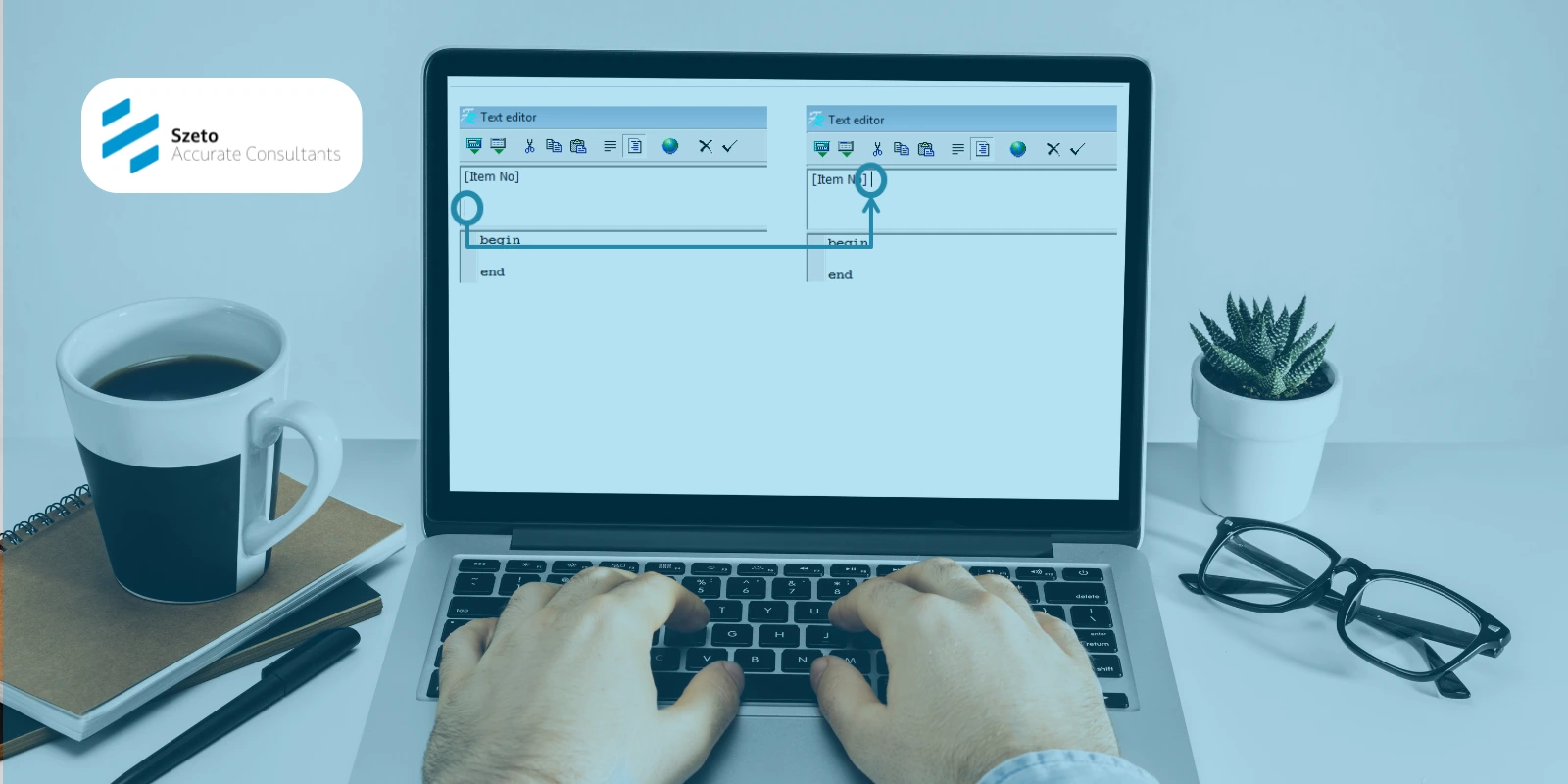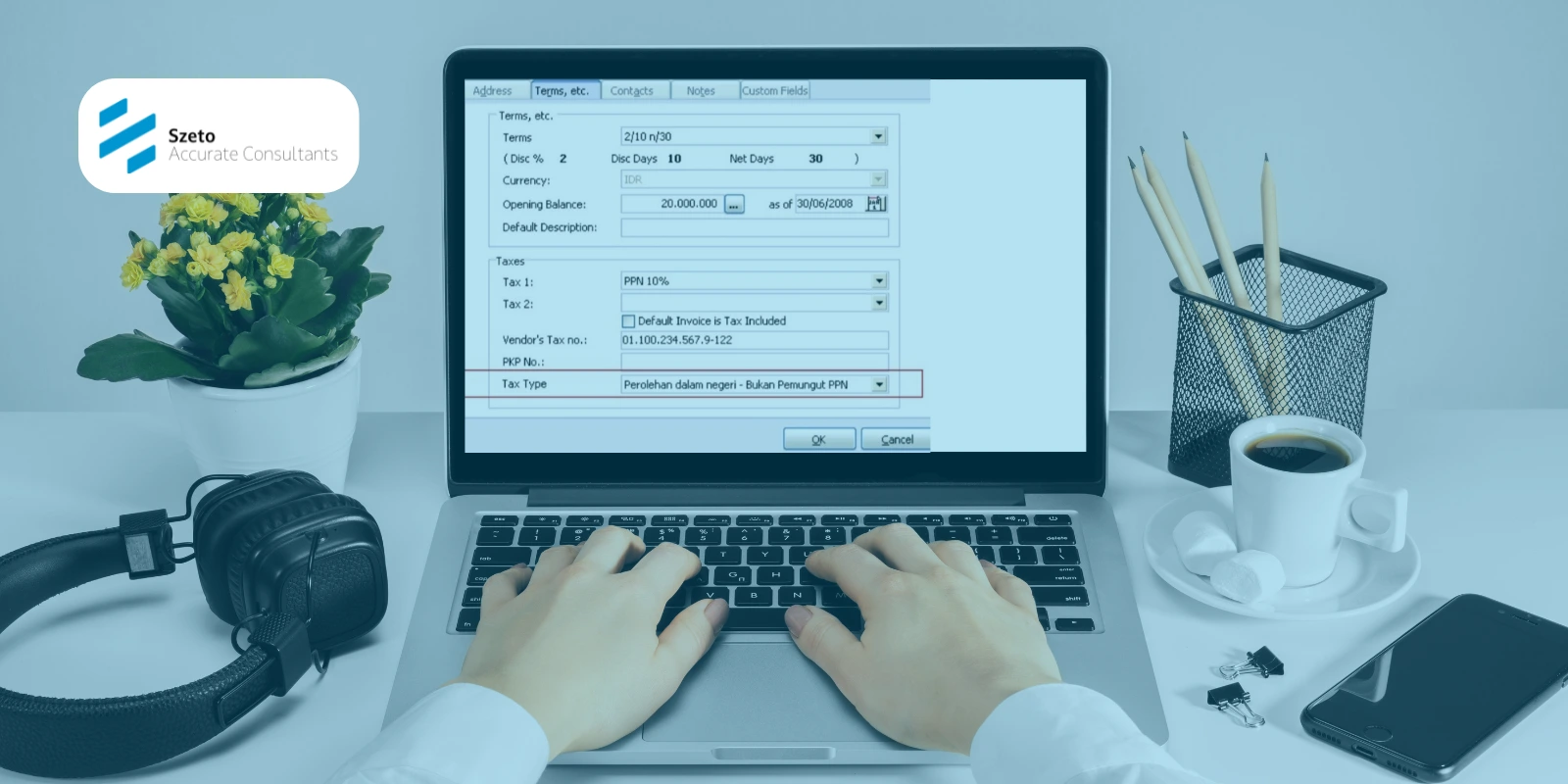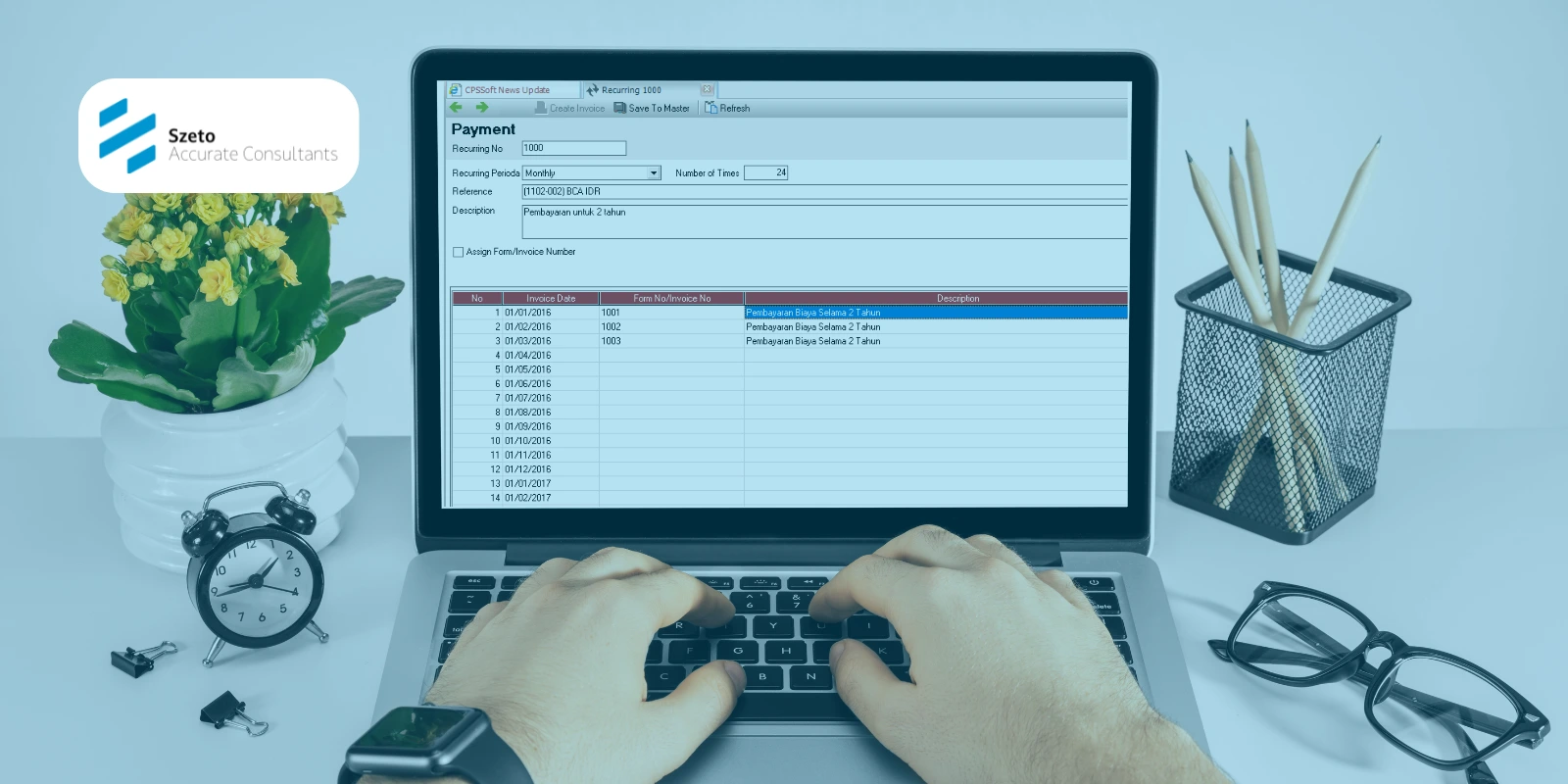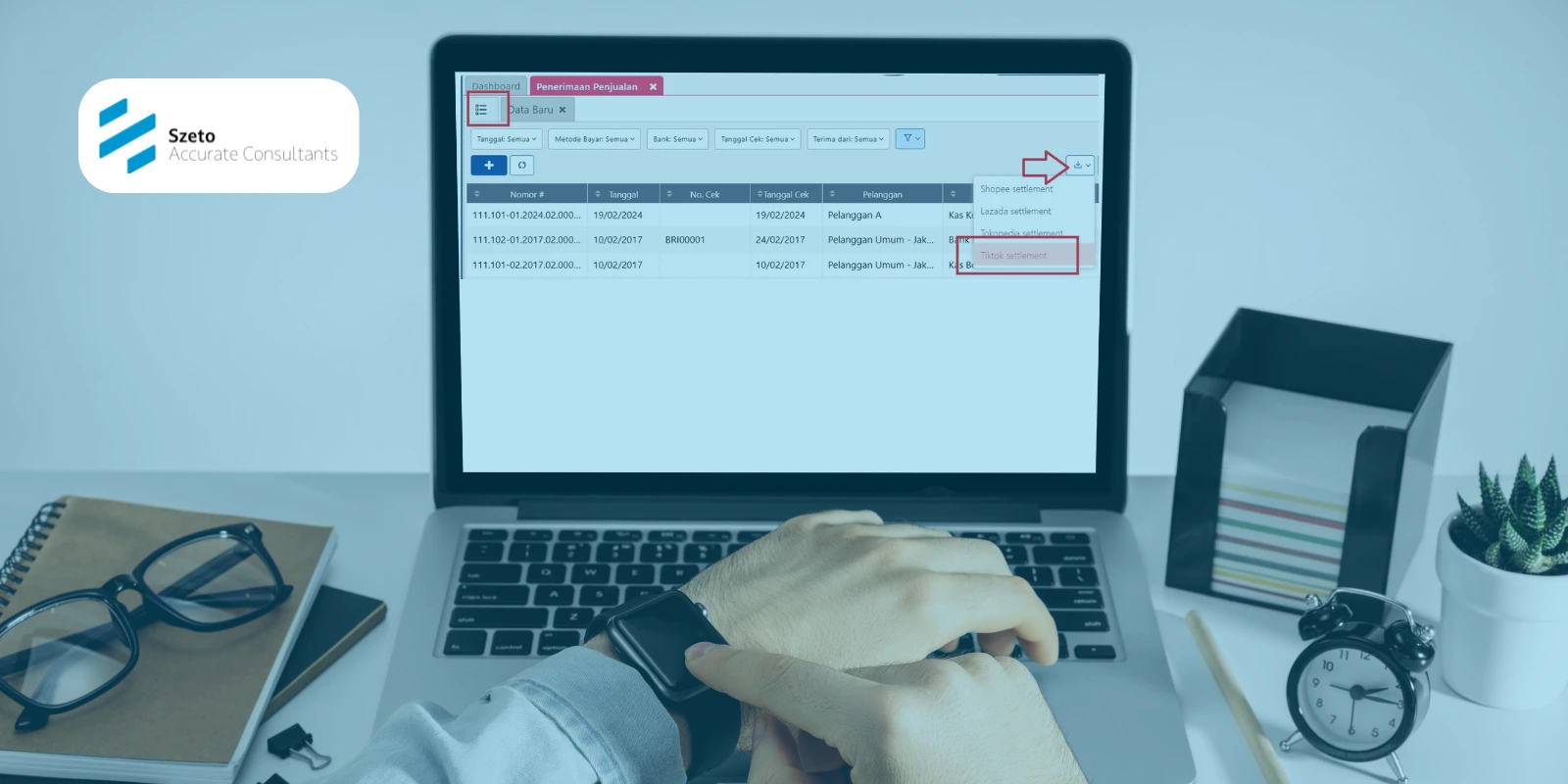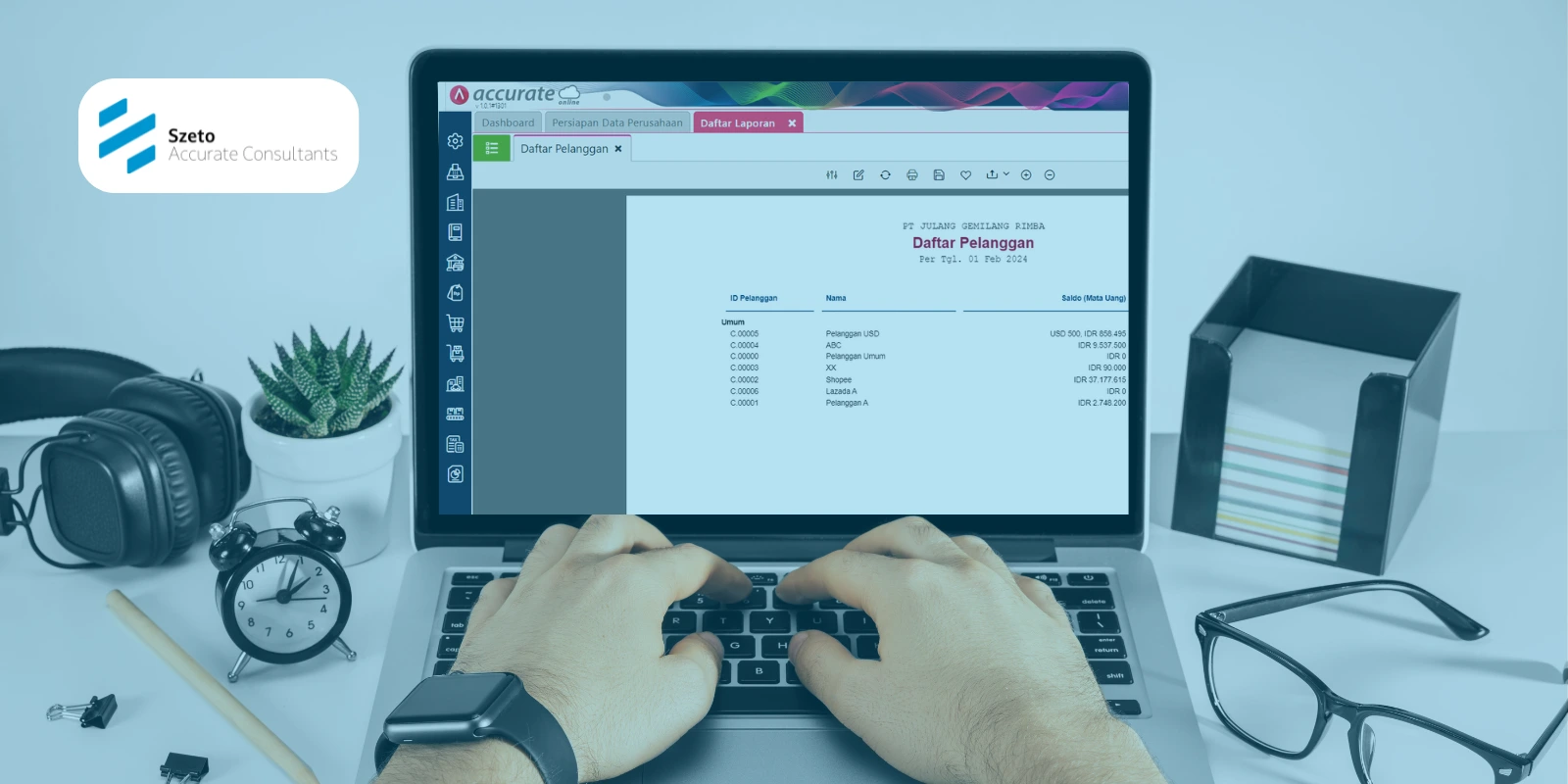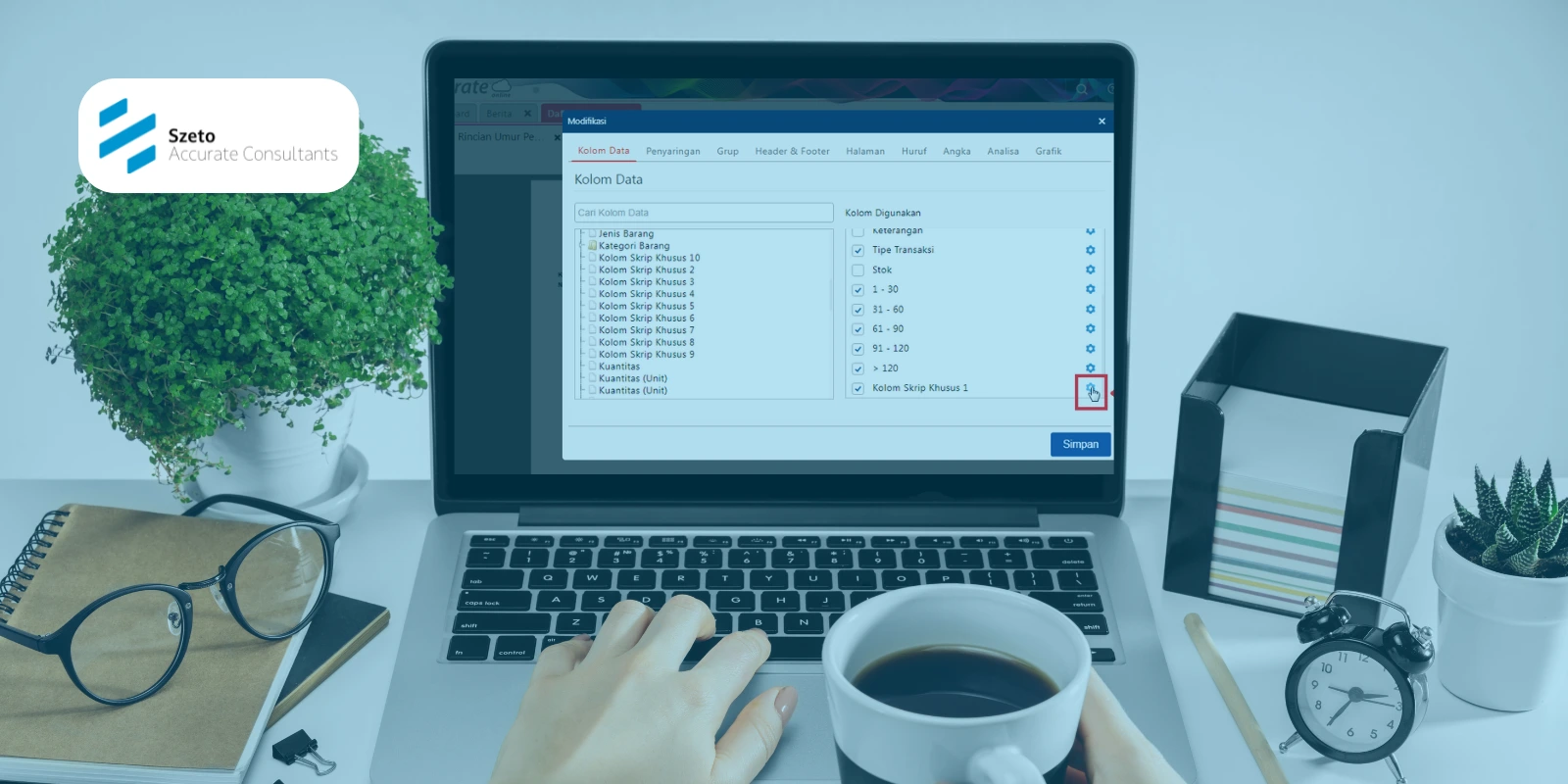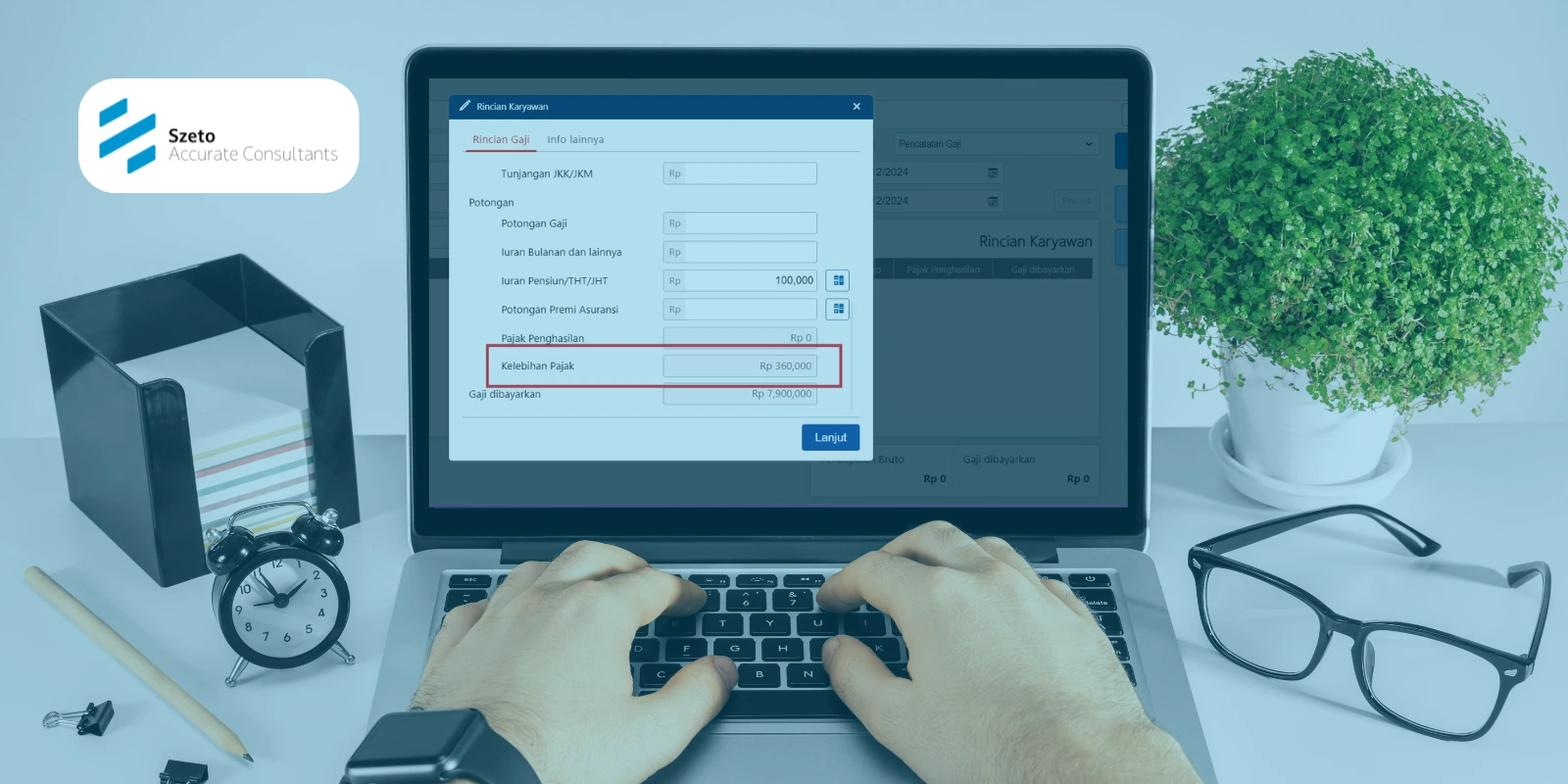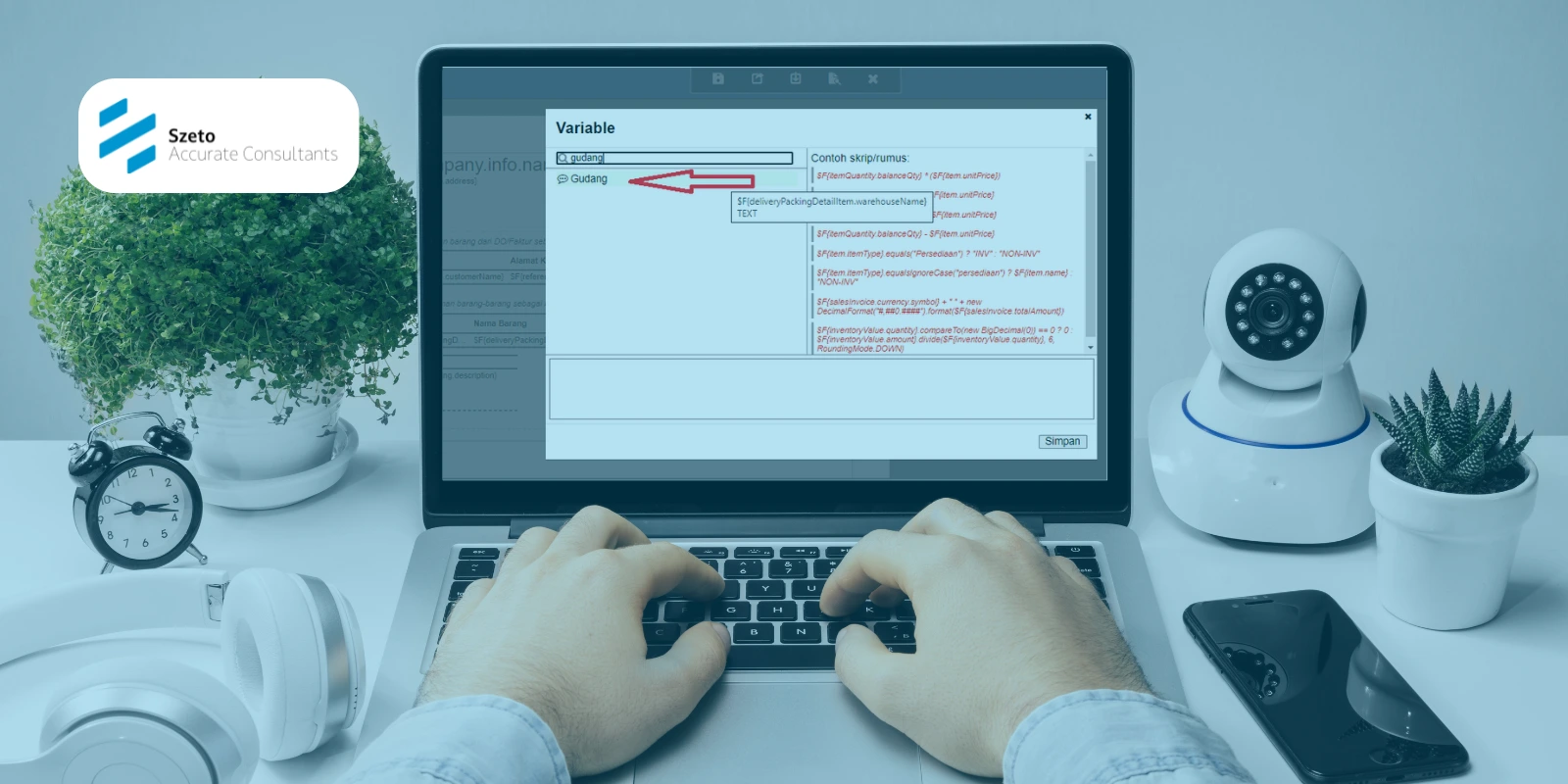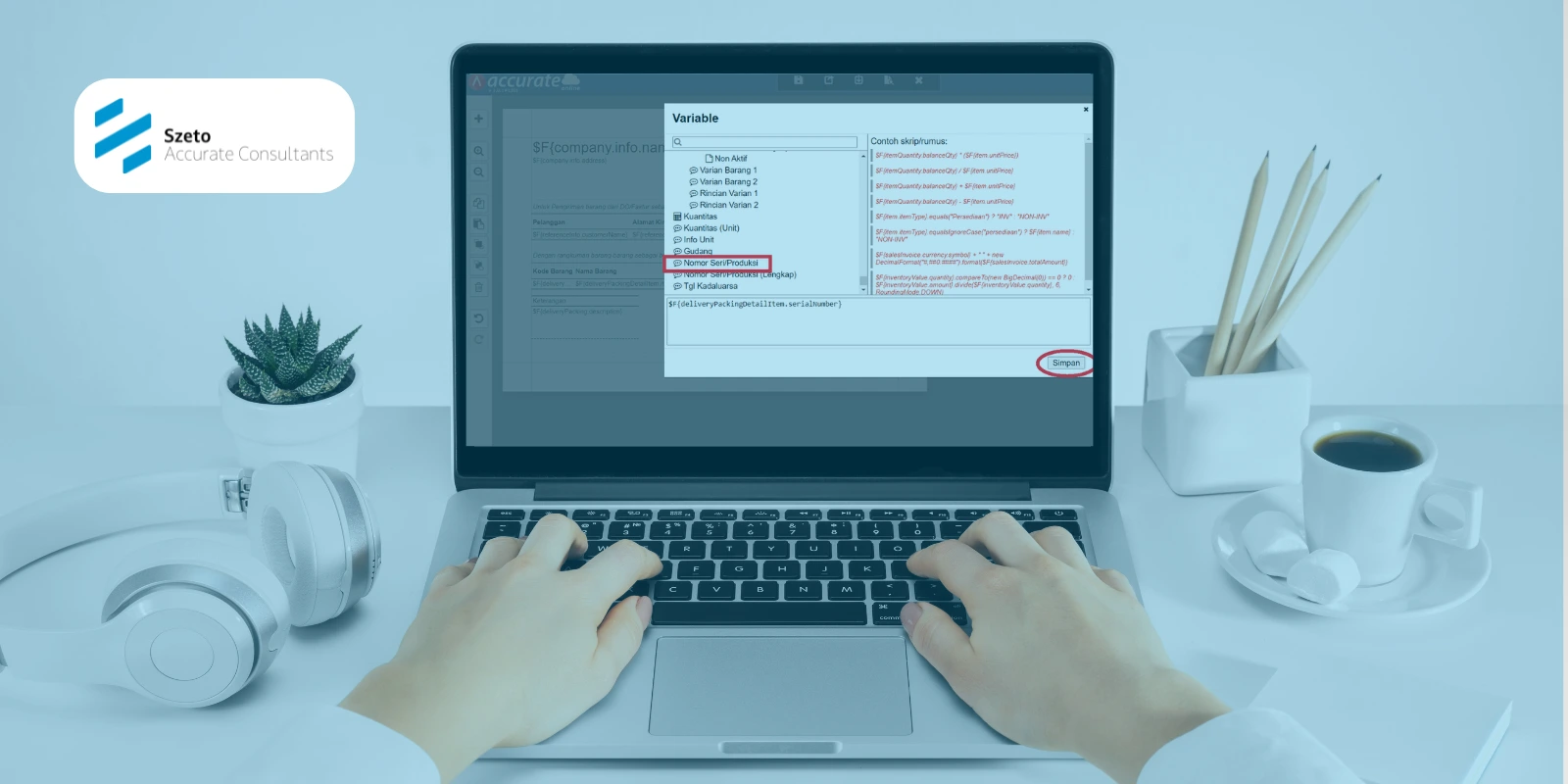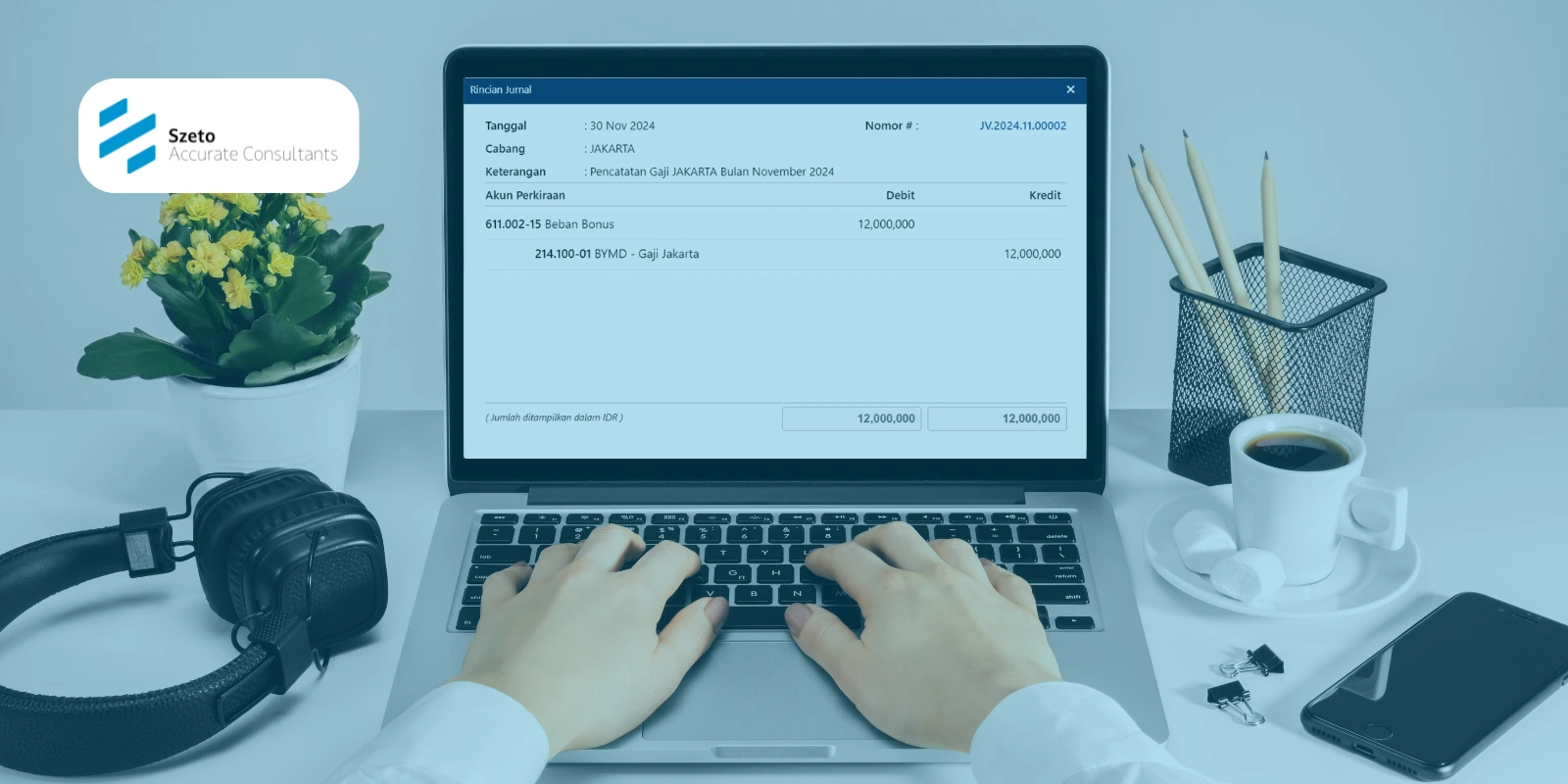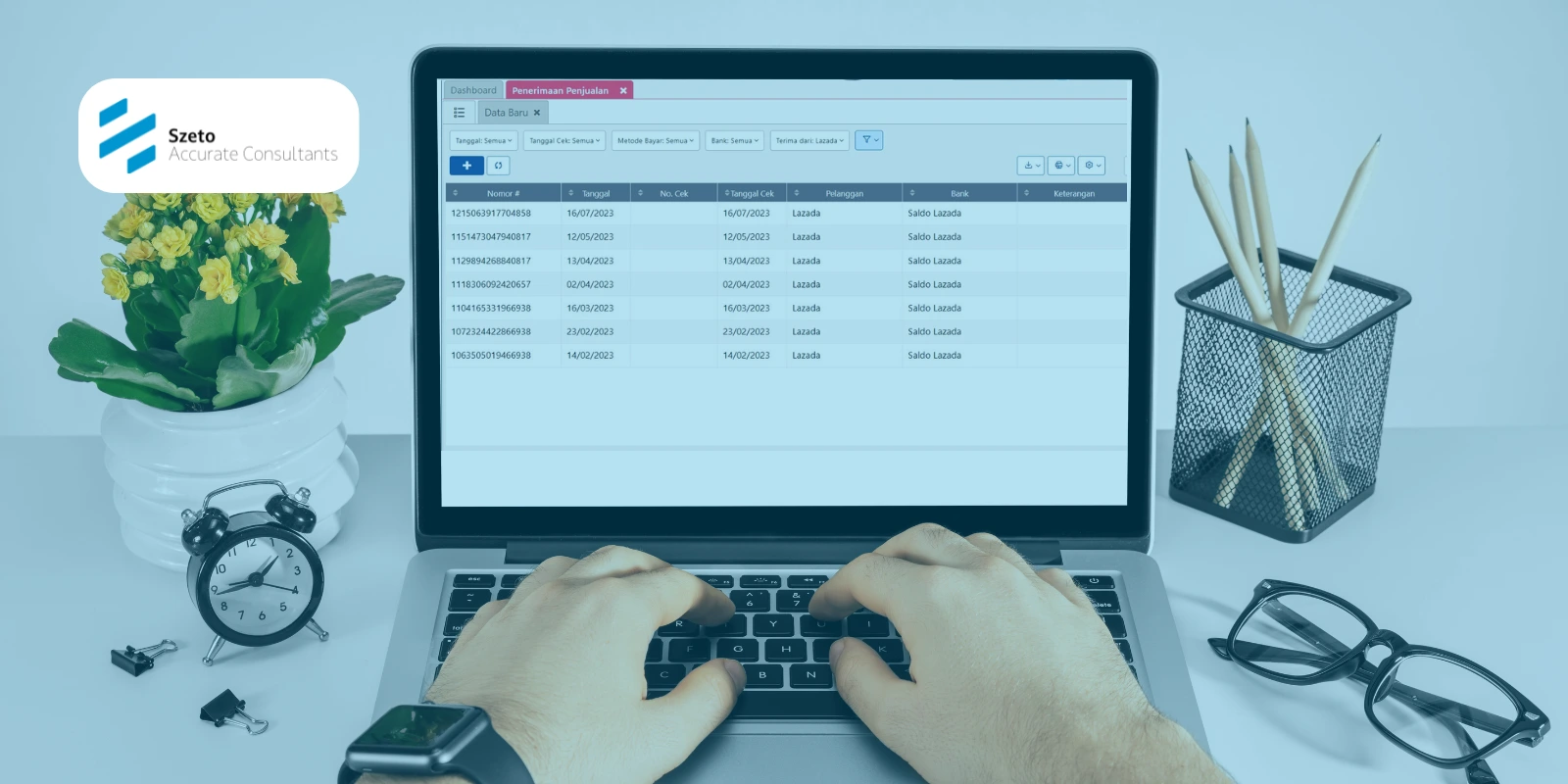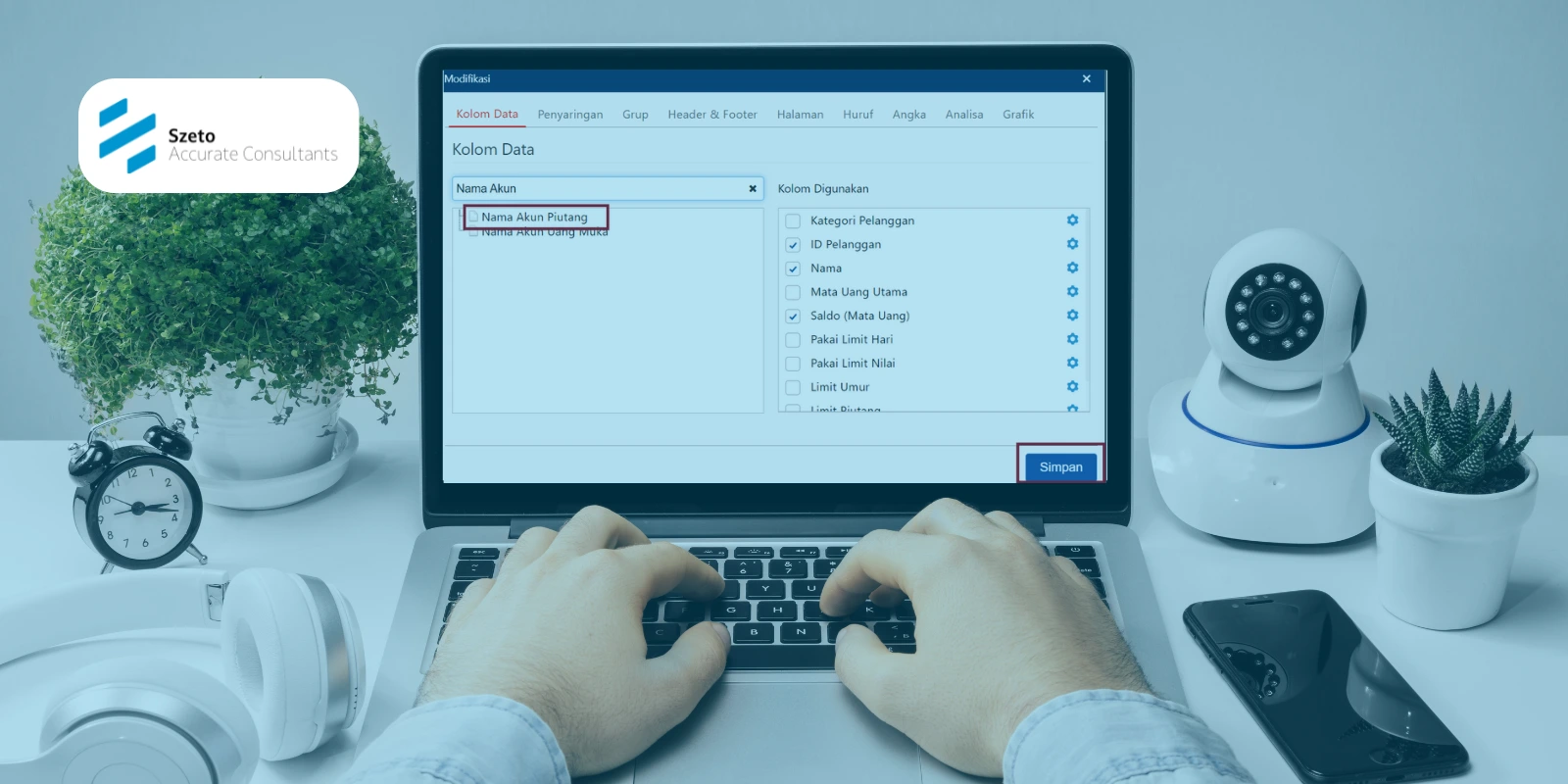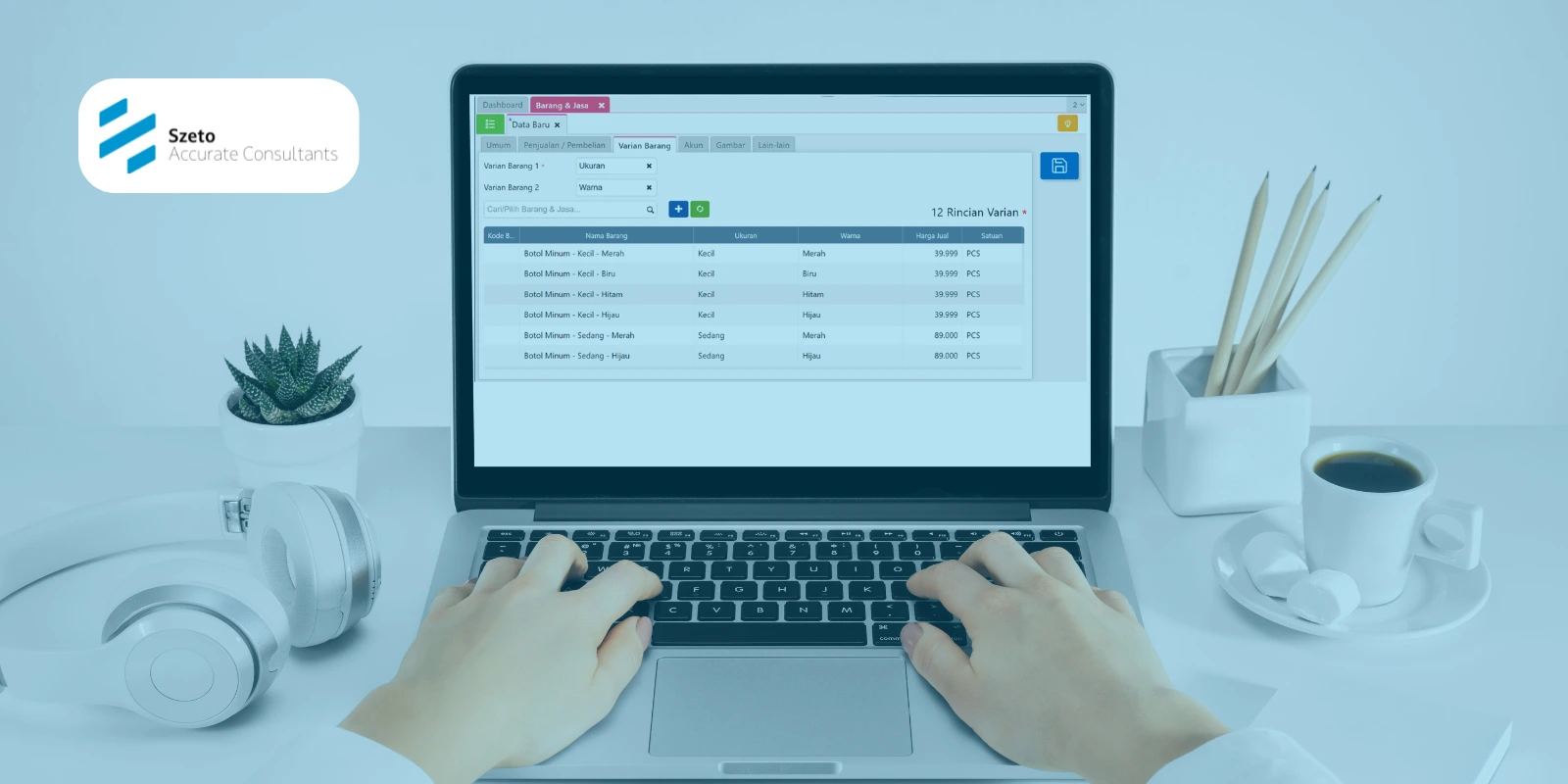Jika Anda pernah mencetak invoice atau dokumen lain di Accurate 5 dan mendapati tampilan preview-nya terlihat berantakan karena adanya double spasi, Anda tidak sendirian. Masalah ini cukup umum terjadi, terutama saat mendesain atau mengedit template cetakan. Meski tampak sepele, double spasi bisa membuat dokumen terlihat tidak profesional dan membingungkan klien atau rekan bisnis Anda.
Artikel ini akan membahas secara lengkap cara menghilangkan double spasi di preview template Accurate 5. Kami juga akan memberikan tips tambahan agar desain cetakan Anda terlihat lebih rapi dan profesional.
Daftar Isi Konten
ToggleMengapa Double Spasi Bisa Terjadi di Template Accurate 5?
Double spasi biasanya muncul saat Anda melakukan pengeditan langsung pada template, khususnya pada bagian yang menggunakan Text Editor, seperti catatan footer, deskripsi barang, atau header dokumen. Masalah ini dapat disebabkan oleh:
- Menekan tombol Enter lebih dari satu kali tanpa disadari
- Menyalin teks dari aplikasi lain (misalnya Word atau Excel) yang membawa format tersembunyi
- Posisi kursor berada di bawah teks utama saat mengedit, sehingga baris kosong otomatis ikut tersimpan
Sayangnya, baris tambahan ini tidak langsung terlihat saat proses edit. Baru ketika template ditampilkan di preview atau dicetak, spasi yang berlebihan tersebut tampak jelas.
Cara Menghilangkan Double Spasi di Preview Template Accurate 5
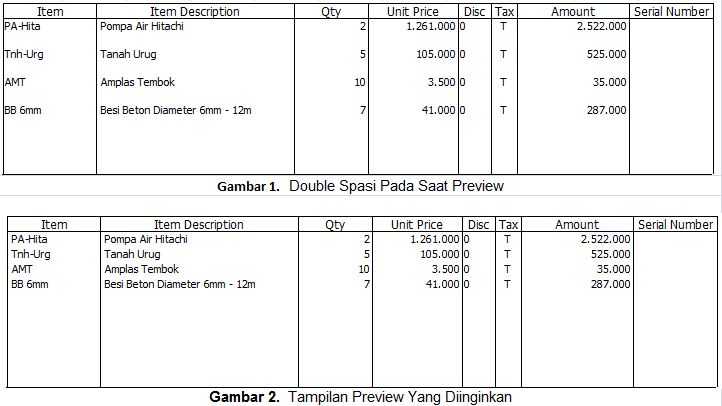
Jika pada saat preview template terjadi double spasi seperti Gambar 1. dan tampilan yang diinginkan adalah Gambar 2., maka langkah-langkah memperbaiki template agar tidak terjadi double spasi adalah:
1. Klik menu Setup | Form Templates.
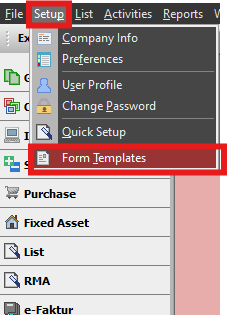
2. Pilih template yang ingin di edit | Double klik template tersebut.
3. Klik Designer.
4. Double klik kolom Item No (misalnya) hingga muncul Text Editor.
5. Jika kursor yang berkedip-kedip terletak dibawah [Item No], silahkan pindahkan kursor tsb dengan cara pencet tombol Backspace pada Keyboard Anda hingga kursor tersebut berada disebelah [Item No], seperti gambar dibawah ini:
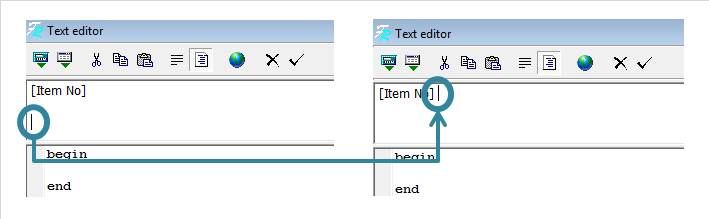
6. Klik tanda centang atau OK untuk menyimpan template tsb.
7. Lakukan langkah yang sama untuk kolom Item Description, Qty, dll.
Setelah melakukan langkah-langkah di atas, coba preview atau cetak kembali dokumen Anda. Double spasi seharusnya sudah hilang, dan tampilan dokumen menjadi lebih rapi.
Tips Agar Template Tetap Rapi dan Konsisten
Untuk mencegah terjadinya masalah serupa di kemudian hari, berikut beberapa tips yang dapat Anda terapkan saat mengelola template Accurate 5:
- Gunakan aplikasi seperti Notepad untuk membersihkan format jika Anda menyalin teks dari Word, Excel, atau aplikasi lain.
- Hindari menekan tombol Enter lebih dari satu kali saat mengetik langsung di editor teks Accurate.
- Lakukan preview secara rutin setiap kali selesai mengedit template, bahkan jika perubahan yang dilakukan terlihat kecil.
- Simpan satu versi template dalam kondisi bersih dan stabil sebagai backup sebelum melakukan modifikasi lanjutan.
Ingin Memaksimalkan Penggunaan Accurate 5?
Jika Anda ingin memahami lebih dalam mengenai cara mengelola template, laporan, dan fitur lainnya yang terdapat di Accurate 5, Anda dapat mengikuti pelatihan dari Szeto Accurate Consultant.
Kami menawarkan pelatihan komprehensif yang dirancang khusus untuk meningkatkan efisiensi operasional bisnis Anda. Hubungi customer service kami sekarang juga untuk mendapatkan informasi jadwal pelatihan dan konsultasi yang sesuai dengan kebutuhan bisnis Anda.